Så här inaktiverar du Säkert läge på Tumblr [Komplett guide]
Senaste uppdatering: 24 juli 2020
- Tumblr är en inte så populär social nätverksplattform som inte hade några begränsningar för uttryckligt innehåll. Safe Mode introducerades för att filtrera bort dem.
- Tumblrs säkra läge är aktiverat som standard, men du kan stänga av det antingen från webbplatsen eller smartphone-appen.
- Om du tyckte att den här guiden var till hjälp för att inaktivera Säkert läge i din Tumblr kan du kolla in andra program- och hårdvaruhandböcker.
- Besök vår webbplatsägare för att läsa ännu fler artiklar om verktyg och applikationer.
För att åtgärda olika datorproblem rekommenderar vi DriverFix: Denna programvara håller dina drivrutiner igång, vilket skyddar dig från vanliga datorfel och maskinvarufel. Kontrollera alla dina förare nu i tre enkla steg:
- Ladda ner DriverFix (verifierad nedladdningsfil).
- Klicka på Start Scan för att hitta alla problematiska drivrutiner.
- Klicka på Uppdatera drivrutiner för att få nya versioner och undvika systemfel.
- DriverFix har laddats ner av 501 404 läsare den här månaden.
Tumblrs Safe Mode skyddar användare från att se oväntat NSFW (inte säkert för arbete) och olämpligt innehåll. 18+ – klassificerat innehåll var över Tumblr före detta. Men säkert läge låter användare filtrera bort sådant innehåll, och detta medförde ett nytt problem – hur man stänger av Tumblr-säkert läge.
Om du stöter på ett blockerat inlägg på Tumblr ser du en grön text som indikerar att Säkert läge är på. Du kan bara komma åt innehållet när du trycker på knappen Visa inlägg.
Tänk på att Säkert läge i Tumblr inte är detsamma som Säkert läge i Windows, eftersom de har olika funktioner. I den här guiden lär jag dig hur du inaktiverar Tumblrs säkra läge för olika plattformar.
Hur kan jag stänga av alternativet Tumblr säkert läge?
1 Stäng av Tumblr-säkert läge på skrivbordet
- Öppna din webbläsare.
- Besök Tumblr-webbplatsen.
- Klicka på Logga in knappen.
- Skriv in din e-postadress och tryck på Nästa.
- Välj Använd lösenord för att logga in.
- Öppna Inställningar på din instrumentpanel.
- Gå till Filtrering inställningar
- Slå av säkerhetsläget.
Om du inte kan se Tumblr-bilder i din webbläsare kan du lära dig hur du åtgärdar problemet.
2 Stäng av Tumblr-säkert läge på Android
- Öppna Tumblr- appen.
- Tryck på ikonen Kontoplatshållare.
- Peka på Gear -ikonen längst upp till höger på skärmen.
- Navigera till Allmänna inställningar och välj Filtrering.
- Tryck på strömbrytaren för säkert läge för att stänga av den.
3 Stäng av Tumblr-säkert läge på iOS
- Öppna appen Inställningar på din enhet.
- Rulla ner alternativen och välj Tumblr.
- Under Tumbler-inställningar trycker du på Säkert läge.
- Välj alternativet Dölj inget.
Tumblr säkert läge förbi utan konto
Förutom att använda metoderna ovan låter några tredjepartswebbplatser också stänga av Tumblr-säkert läge utan att logga in på ditt konto. Även om innehållet är flaggat NSFW kommer du åt det på dessa webbplatser.
Några av de mest populära är Gramunion, Tumbleviewr och Tumbex. Besök bara deras hemsida och sök efter en blogg. När du hittar den kan du enkelt komma åt bloggen.
När du har stängt av Tumblr Safe Mode kan du också behöva upprepa processen för andra inloggade enheter. Det är därför vi har visat dig hur du kan kringgå felsäkert läge på stationära och mobila enheter.
Vi hoppas att den här guiden har hjälpt dig att lösa detta irriterande problem en gång för alla. För att dela din erfarenhet med oss, tveka inte att använda kommentarsektionen nedan.
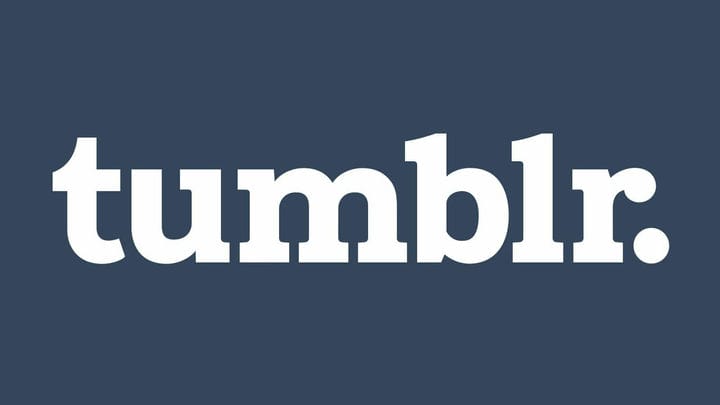
![Så här inaktiverar du Säkert läge på Tumblr [Komplett guide]](https://howto.mediadoma.com/wp-content/uploads/2021/03/post-38668-604e2c949624e.jpg)
![Så här inaktiverar du Säkert läge på Tumblr [Komplett guide]](https://howto.mediadoma.com/wp-content/uploads/2021/07/55ac588e7b5d6e0d44dc74bfad950a14-1.png)